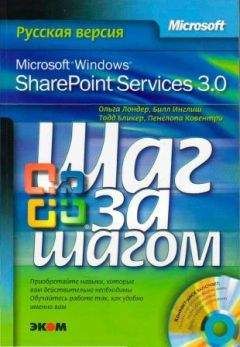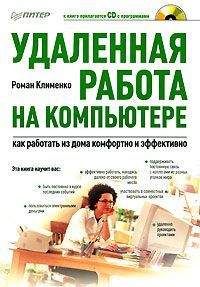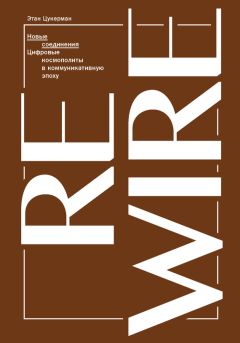Ольга Лондер - Microsoft Windows SharePoint Services 3.0. Русская версия. Главы 1-8
Внимание! Перед использованием учебных узлов, предоставленных для этой главы, нужно установить их с прилагаемого к книге компакт-диска. Подробнее об этом см. в разделе «Использование компакт-диска».
Внимание! Помните, что в упражнениях вместо адреса http://wideworldimporters следует использовать адрес доступного вам сервера.
Настройка библиотеки
Каждая библиотека документов содержит параметры, которые можно изменять. Чтобы открыть страницу, на которой можно изменять параметры библиотеки, откройте библиотеку документов и щелкните на ссылке Параметры (Settings). Кроме того, можно выполнять действия по управлению библиотекой документов, используя ссылку Действия (Actions) на странице библиотеки документов.
По умолчанию библиотека документов открывается в стандартном представлении (Standard).
Иногда стандартное представление не позволяет выполнять необходимые действия. Например, если нужно быстро отсортировать список документов, не создавая новое представление, можно воспользоваться представлением Таблица данных (Datasheet).
Если нужно открыть библиотеку в Проводнике Windows, а не в обозревателе, это можно сделать при помощи меню Действия (Actions). Это меню позволяет выполнять следующие действия.
• Изменять содержимое библиотеки в представлении Таблица данных (Datasheet). Это представление можно использовать, когда нужно быстро отсортировать содержимое библиотеки, не создавая новое представление, основанное на отсортированных метаданных.
• Открывать библиотеку в Проводнике Windows. Можно использовать это представление для перетаскивания файлов и папок в библиотеку.
Внимание! Не следует изменять, добавлять или удалять файлы в папке Forms, используя представление Проводника Windows, без ведома системного администратора. В противном случае можно случайно удалить из этой папки файл шаблона, в результате чего нельзя будет скопировать в нее другой файл шаблона. Кроме того, изменение форм в этой папке должно выполняться разработчиками, а не простыми пользователями.
• Подключаться к библиотеке из клиентского приложения Microsoft Office Outlook 2007, чтобы сохранять файлы для работы в режиме оффлайн (см. главу 5).
• Экспортировать элементы содержимого библиотеки в электронные таблицы Microsoft Office Excel. Это может быть полезным, если имеется большой список документов, метаданные которых нужно быстро изменить.
• Просматривать библиотеку документов через каналы RSS. Можно использовать эту возможность, когда нужно собрать в одном месте представления нескольких библиотек документов 11 обращаться к этим библиотекам централизованно (из программы чтения RSS).
• Создавать оповещения о изменениях в библиотеке документов.
Меню Параметры (Settings) содержит три основных команды: Создать столбец (Create Column), Создать представление (Create View) и Библиотека документов: параметры (Document Library Settings). Каждая из этих команд обсуждается ниже.
Создание столбцов и работа с типами содержимого
Столбцы библиотеки, как и списки, позволяют вводить метаданные документа, которые можно использовать в представлениях библиотеки документов для фильтрации и сортировки информации. Метаданные также облегчают поиск документов и определение того, какого типа информацию содержит документ, не открывая его. Чтобы эффективно описать документ, нужно создать достаточное количество столбцов.
В следующем упражнении вы добавите в библиотеку документов Дубовая мебель (Oak Furniture) столбец для номера документа.
Откройте узел SharePoint, на котором находится библиотеки документов, в которую вы хотите добавить столбец. Если потребуется, введите имя пользователя и пароль, после чего щелкните ОК.
Убедитесь, что имеете достаточно прав для управления библиотекой документов. Если сомневаетесь, обратитесь к Приложению.
1. На странице библиотеки документов Дубовая мебель (Oak Furniture) щелкните на ссылке Параметры (Settings).
2. Щелкните на ссылке Создать столбец (Create Column).
3. Введите имя столбца, например, Номер документа.
4. Выберите тип данных столбца. Для этого упражнения подходит тип Однострочный текст (Single line of text).
5. Если нужно, настройте другие параметры столбца, после чего щелкните ОК.
В библиотеку будет добавлен столбец Номер документа (Document Number). При щелчке на ссылке для изменения документа появится поле, в которое можно ввести номер документа.
Закройте обозреватель.
Если нужно ввести уникальные номера для различных документов, для ввода метаданных можно использовать Excel или представление Таблица данных (Datasheet). При использовании Excel нужно скопировать назначенные метаданные обратно в библиотеку.
Если вы используете представление Проводника Windows и перетаскиваете или отправляете в библиотеку документы, в метаданных которых есть поля с именами, совпадающими с именами столбцов в библиотеке документов, то значения добавляются в эти столбцы автоматически. Заметьте, что файл OakChairs.docx уже имеет свойство Номер документа (Document Number), которому присвоено значение. При загрузке этого документа в библиотеку это значение будет автоматически добавлено в столбец Номер документа (Document Number) библиотеки документов. На следующем рисунке документ имеет номер 12345.
Использование типов содержимого и столбцов
Тип содержимого – это просто элемент содержимого плюс поля его метаданных. Мы объединили обсуждение столбцов и типов содержимого, так как метаданные назначаются элементам содержимого посредством добавления столбца в список и заполнения этого столбца данными об элементе.
Поэтому управление типами содержимого можно выполнять при помощи библиотеки. Это значит, что можно использовать в библиотеке несколько шаблонов документов, так как различные шаблоны включают уникальные документы (такие как документы Word или Excel) плюс столбцы метаданных, которые нужно заполнить. При этом пользователи могут, щелкая на кнопке Создать (New) в библиотеке, выбирать шаблон документа, который хотят использовать для создания документа. Если нужно использовать на узле более одного шаблона документов, установите в разделе Типы содержимого (Content Types) переключатель Да (Yes) и выберите типы содержимого, которые хотите связать с библиотекой документов.
Например, можно создать документ Word в котором один набор столбцов будет описывать документы Word, другой набор будет описывать документы Excel, а третий – файлы PowerPoint, и все это в одной библиотеке документов. Типы содержимого не должны обязательно использовать одинаковые столбцы, как не должны обязательно использовать только уникальные столбцы. Различные типы содержимого могут совместно использовать одни и те же столбцы, а могут иметь собственные уникальные столбцы. Эта гибкая возможность позволяет описывать документы различного типа в одной библиотеке документов одинаково или по-разному.
Примечание. Если вам нужна более подробная информация о типах содержимого, принципах их работы и способах создания, обратитесь к своему системному администратору.
Создание представления
Постоянные представления документов в библиотеке можно создавать командой Создать представление (Create a View) из меню Параметры (Settings). Доступно пять стандартных представлений:
1. Стандартное (Standard).
2. Таблица данных (Datasheet).
3. Календарь (Calendar).
4. График Ганта (Gantt view).
5. Представление Access (Access View).
Каждый из этих вариантов позволяет создавать представления, включающие средства сортировки, группировки, упорядочения и фильтрации.
В следующем упражнении вы создадите новое представление библиотеки документов.
Откройте узел SharePoint, на котором находится документ, в который вы добавите метаданные. Если потребуется, введите имя пользователя и пароль, после чего щелкните ОК.
Убедитесь, что выполнили упражнение из раздела «Добавление документов» главы 5 и предыдущее упражнение из этой главы, в котором мы добавляли столбец в библиотеку документов.
1. На странице библиотеки документов Дубовая мебель (Oak Furniture) в меню Параметры (Settings) выберите команду Создать представление (Create View).